- Fix: Back 4 Blood UE4-Gobi Game har krasjet feil
- 1. Oppdater grafikkdrivere
- 2. Bruk Epic Games Launcher med Steam Launcher
- 3. Bekreft integriteten til spillfilene
- 4. Oppdater Back 4 Blood
- 5. Utfør en ren oppstart
- 6. Fjern oppgaver fra bakgrunnen
- 7. Deaktiver overklokking
- Hvordan fikse ue4-gobi fatal feil?
- Krasjer ue4-gobi-spillet i back 4 blood?
- Hvorfor krasjer tilbake 4 blod og krasjer?
- Hvordan fikser jeg tilbake 4 Blood-krasj på Steam?
- Hvordan fikser jeg den fatale feilen bak 4 blod ue4-gobi?
- Hvordan verifiserer jeg mitt back 4 Blood Game?
- Hvordan tømme tilbake 4 blood Download Cache på Steam?
- Hvordan fikser jeg tilbake 4 Blodkrasj ved start?
- Hva er de bakre 4 blod-PC-problemene?
- Er det en måte å få tilgang til telemetri fra ue4-gobi?
- Hvorfor kan jeg ikke logge på for å sikkerhetskopiere 4 blod?
- Hvorfor kan jeg ikke spille av 4 Blood på Windows 7?
- Når starter back 4 blood beta?
- Fungerer tilbake 4 forhåndsbestillingskoder for blod?
Back 4 Blood kjører for øyeblikket på Beta-tidlig tilgang, som snart er i ferd med å avsluttes, og deretter starter Open Beta fra 12. august 2021. Den har forresten flere problemer eller feil som mange tidlige brukere opplever mye. Det forventes at slike typer uventede problemer dukker opp på grunn av betafasen. Nå rapporterer flere spillere at de møter Back 4 Blood UE4-Gobi Game has Crashed Error.
Hvis du er et av ofrene og raskt vil fikse en slik feil, kan du følge denne feilsøkingsveiledningen. I følge flere rapporter sier denne feilmeldingen også «Fatal feil!» og berørte spillere blir bokstavelig talt frustrerte fordi de ikke klarer å komme inn i spillingen. Selv om utviklere ikke har gitt ut noen spesifikk oppdatering for dette problemet ennå, har vi klart å gi deg et par løsninger.

Fix: Back 4 Blood UE4-Gobi Game har krasjet feil
Hver gang tilbake 4 Blood-spillere prøver å starte spillet, vises UE4-Gobi-feilmeldingen på skjermen. Mens noen av spillerne har nevnt at de får samme feil når de kommer inn i spillingen. I mellomtiden har et par spillere rapportert at de har mottatt den samme feilen selv uten å krasje spillet, noe som er ganske latterlig.
En annen ting vi må nevne er at noen få spillere ikke klarer å lukke feilmeldingen, noe som er ganske merkelig. Det betyr at de må avslutte spillet og starte det på nytt for å bli kvitt feilmeldingen. Selvfølgelig må du fikse problemet manuelt fra og med nå. Ellers kan du få UE4-Gobi-feilmeldingen igjen.
Det er et par mulige løsninger nevnt nedenfor som bør hjelpe deg. Så, uten å kaste bort mer tid, la oss hoppe inn i det.
Annonser
1. Oppdater grafikkdrivere
Oppdatering av grafikkdriveren på Windows-datamaskinen kan hjelpe deg med å fikse problemet fullstendig.Noen av rapportene kommer ut at etter installering av den siste GPU-driveroppdateringen, dukket ikke den spesielle feilen opp lenger. Å gjøre slik:
- trykk Windows + X tastene for å åpne Hurtigstartmeny.
- Nå, klikk på Enhetsbehandling fra listen > Dobbeltklikk på Skjermadaptere.
- Høyreklikk på det dedikerte grafikkortet du bruker.
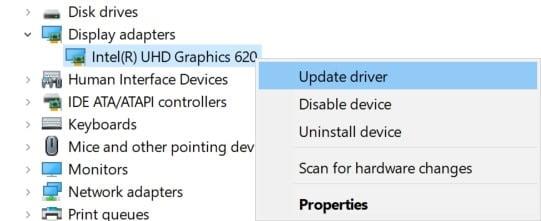
- Velg deretter Oppdater driveren > Velg å Søk automatisk etter drivere.
- Hvis det er en oppdatering tilgjengelig, vil den automatisk laste ned og installere den nyeste versjonen.
- Når du er ferdig, start systemet på nytt for å bruke endringer.
2. Bruk Epic Games Launcher med Steam Launcher
Annonse
Noen av rapportene kommer ut om at installasjon av Epic Games Launcher på PC-en din bortsett fra Steam-klienten burde løse problemet. Hvis Epic Games Launcher allerede er installert, kan du prøve å oppdatere den til den nyeste oppdateringsversjonen.
Det kan hende at Back 4 Blood UE4-Gobi-spillet har Crashed Error bør fikses etter installasjon av den nyeste versjonen av Epic Games Launcher. Det er fordi noen Unreal Engine-relaterte filer vil bli oppdatert under denne prosessen, noe som vil hjelpe deg.
Annonser
3. Bekreft integriteten til spillfilene
Vel, dette er noe du må utføre når det er et problem med at spillet starter eller krasjer eller sitter fast i laste-/nedlastingsskjermen osv. Noen ganger kan det oppstå skadede eller manglende spillfiler, slike problemer som enkelt kan løses ved å verifisere integriteten til spillfiler ved hjelp av Steam-klienten. Å gjøre det:
- Åpne Steam-klient på din PC.
- Klikk på Bibliotek > Høyreklikk på Tilbake 4 Blod fra listen over installerte spill.
- Nå, klikk på Eiendommer > Gå til Lokale filer.
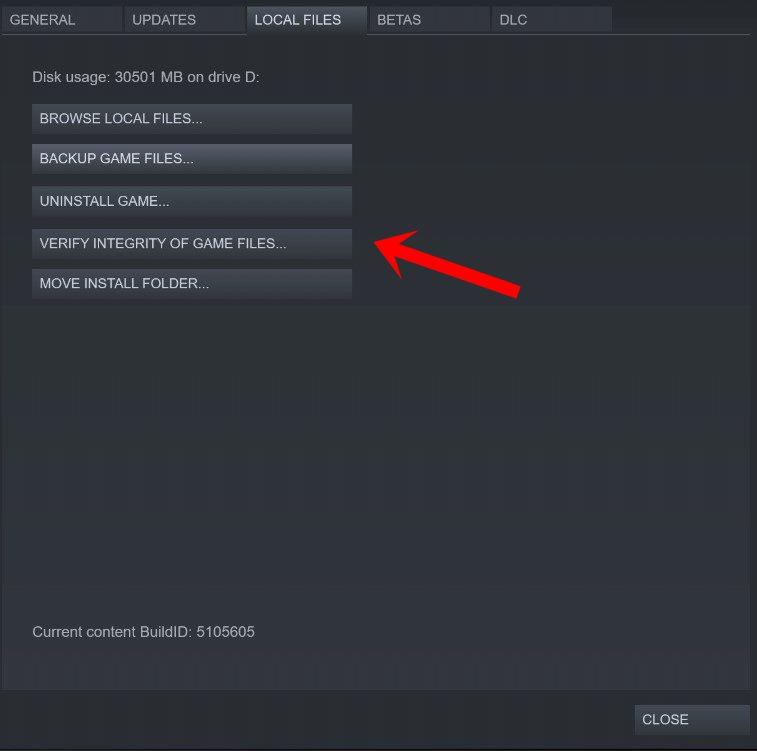
- Her må du klikke videre Bekreft integriteten til spillfiler.
- Du må vente på prosessen til den er fullført.
- Når du er ferdig, sørg for å starte datamaskinen på nytt, og åpne Steam-klienten på nytt for å kjøre spillet igjen.
4. Oppdater Back 4 Blood
En utdatert versjon av spilloppdateringen kan også forårsake flere problemer med lanseringen som må fikses ved å se etter den siste oppdateringen av spillet. Hvis det er en oppdatering tilgjengelig, sørg for å installere oppdateringen riktig.
Annonser
- Åpne Steam-klient > Gå til Bibliotek av spill.
- Her må du klikke på Tilbake 4 Blod spillet for å velge det fra venstre sidefelt.
- Når spillstartgrensesnittet vises, sjekk om en Oppdater knappen vises i blå farge eller ikke.
- Hvis den vises, klikk på den og vent til oppdateringen av oppdateringen er installert fullstendig.
- Når du er ferdig, klikker du på Spille knappen for å nyte spillet.
5. Utfør en ren oppstart
Sjansen er også stor for at å utføre en ren oppstartssekvens på Windows-datamaskinen din skal løse problemer med spillstart eller krasj. Noen uventede programmer eller tjenester kan starte automatisk etter systemoppstart, og de fortsetter bokstavelig talt å kjøre i bakgrunnen, noe som kan forårsake flere problemer.
- trykk Windows + R tastene for å åpne Løpe dialogboks.
- Nå, skriv msconfig og treffer Tast inn å åpne Systemkonfigurasjon vindu.
- Gå til Tjenester kategorien > Aktiver Skjul alle Microsoft-tjenester avmerkingsboksen.
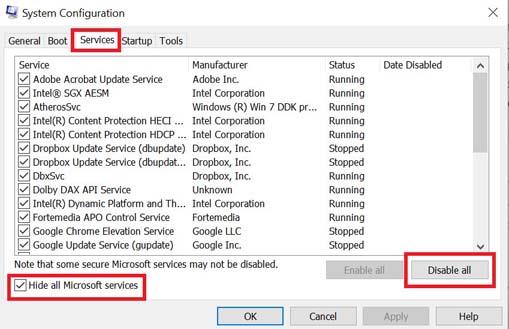
- Sjekk alle tjenestene fra listen og klikk videre Deaktivere alle.
- Klikk på Søke om og så OK for å lagre endringer.
- Klikk nå på Oppstart fanen > Klikk på Åpne Oppgavebehandling.
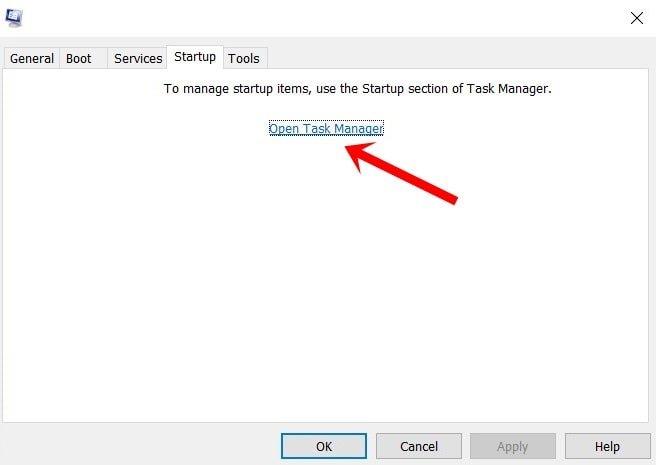
- Under Oppstart fra Oppgavebehandling-grensesnittet, klikk på de spesielle oppgavene som er aktivert for oppstart > Klikk på Deaktiver.
- Sørg for å velge og deaktivere én etter én.
- Når du er ferdig, start PC-en på nytt for å bruke endringer.
6. Fjern oppgaver fra bakgrunnen
Hvis du opplever lav ytelse eller etterslep i systemoperasjonene, er det også verdt å nevne å fjerne løpende oppgaver i bakgrunnen på datamaskinen din for å redusere CPU/minnebruk overhodet.
- trykk Ctrl + Shift + Esc tastene for å åpne opp Oppgavebehandling.
- Klikk nå på Prosesser fanen > Klikk for å velge oppgaven som kjører unødvendig i bakgrunnen og bruker nok systemressurser.
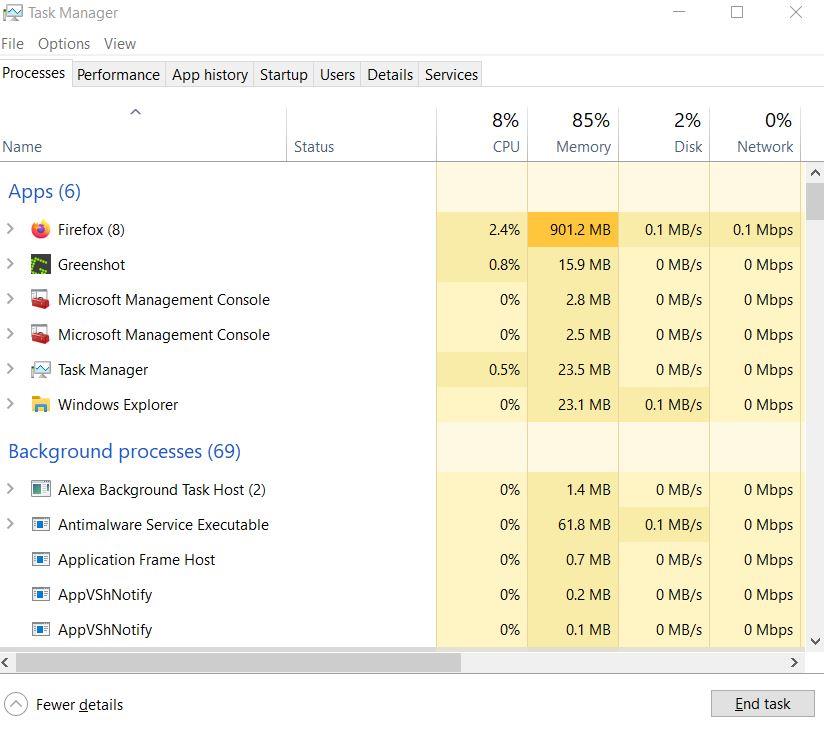
- Klikk på Avslutt oppgave for å lukke oppgaven.
- Gjør det samme for hver unødvendig oppgave å lukke. [Ikke lukk systemrelaterte oppgaver som er viktige]
- Når alt er gjort, start datamaskinen på nytt for å bruke endringer umiddelbart.
7. Deaktiver overklokking
Noen ganger kan en overklokket CPU/GPU forårsake flere problemer med systemytelsen så vel som spillytelsen. Så det er alltid bedre å gjenopprette standard klokkehastighet til CPU/GPU for å redusere flaskehalsproblemer. Du vil finne ut pålitelige verktøy som MSI Afterburner eller Zotac Firestorm-applikasjon for å gjenopprette standard klokkehastighet.
Men hvis ingenting fungerer for deg, vil vi anbefale deg å ha litt tålmodighet og vente på at den offisielle oppdateringen kommer. Det er ingen annen bedre måte å enkelt løse dette problemet permanent akkurat nå.
Det er det, folkens. Vi håper denne veiledningen var nyttig for deg. For ytterligere spørsmål kan du kommentere nedenfor.
FAQ
Hvordan fikse ue4-gobi fatal feil?
Med den lille ansvarsfraskrivelsen ute av veien, la oss begynne. Den første mulige løsningen på den fatale UE4-Gobi-feilen er å oppdatere grafikkortdriverne til den nyeste versjonen. Å gjøre dette fra tid til annen er generelt en god idé, siden nyere drivere kan drastisk påvirke hvordan GPU-en din fungerer.
Krasjer ue4-gobi-spillet i back 4 blood?
I Back 4 Blood rapporterer spillere at de får en fatal feil ledsaget av en «UE4-Gobi-spillet har krasjet og vil lukke»-melding, og mange søker etter en form for løsning.
Hvorfor krasjer tilbake 4 blod og krasjer?
Utvikleren av Back 4 Blood slipper vanlige spilloppdateringer for å fikse feil og forbedre spillytelsen. Det er mulig at en nylig oppdatering har forårsaket spillkrasjproblemet, og at det kreves en ny oppdatering for å fikse det.
Hvordan fikser jeg tilbake 4 Blood-krasj på Steam?
Hvis Steam finner noe galt med spillfilene, vil den laste dem ned på nytt fra den offisielle serveren. Når verifiseringsprosessen er fullført, start Back 4 Blood og se om denne løsningen fungerer. Hvis spillet fortsatt krasjer, ikke bekymre deg.
Hvordan fikser jeg den fatale feilen bak 4 blod ue4-gobi?
Back 4 Blood UE4-Gobi Fatal Error hvis det er de ødelagte spillfilene. Hvis det er tilfelle, må du reparere de ødelagte spillfilene. Du kan følge trinnene nedenfor for å bekrefte spillfilene i Epic Games Launcher: Start Epic Games Launcher og gå til biblioteket ditt. Klikk på de tre prikkene under Back 4 Blood-spillflisen og velg Bekreft.
Hvordan verifiserer jeg mitt back 4 Blood Game?
Start Epic Games Launcher og gå til biblioteket ditt. Klikk på de tre prikkene under Back 4 Blood-spillflisen og velg Bekreft. Avhengig av størrelsen på spillfilene, kan det ta litt tid å bekrefte alle spillfilene dine.
Hvordan tømme tilbake 4 blood Download Cache på Steam?
Hvis du spiller Back 4 Blood på Steam på enheten din, må du kanskje gå videre og tømme nedlastingsbufferen. For å gjøre det, må du først åpne Steam, og deretter gå til Steam-ikonet øverst til venstre på skjermen. Klikk nå på Innstillinger og deretter Nedlastinger. I denne menyen må du klikke på Tøm nedlastingsbuffer.
Hvordan fikser jeg tilbake 4 Blodkrasj ved start?
Nå, hver gang du åpner Back 4 Blood, trykker du på Shift+Tab-tastene. Sammen med Steam kan du også deaktivere andre overlegg som kanskje ikke lar spillet ditt fungere jevnt. En annen løsning for å løse feilen som får Back 4 Blood til å krasje ved oppstart er å redigere konfigurasjonsfilene.
Hva er de bakre 4 blod-PC-problemene?
Back 4 Blood er et firespillers co-op skytespill utgitt for PC og konsoller. Spillet er ikke veldig krevende med tanke på at det er et flerspillerspill. Back 4 Blood PC-spillere opplever imidlertid feil og problemer som Fatal Error, krasj i spillet, diskskrivefeil, xinput1_4.dll mangler, krasjer ved oppstart, kan ikke initialisere steam API og mer.
Er det en måte å få tilgang til telemetri fra ue4-gobi?
Det er mulig at noe nyttig telemetri blir sendt tilbake til utviklerne, men vi har ikke funnet en måte å få tilgang til det på. Så langt er det rapportert om to rettelser for UE4-Gobi-feilen. Noen brukere har funnet ut at bare å oppdatere grafikkortdriveren til den nyeste versjonen forhindret det i å skje igjen.
Hvorfor kan jeg ikke logge på for å sikkerhetskopiere 4 blod?
Hovedårsaken bak påloggingsfeilen i back 4 Blood er sannsynligvis en nedeserver på utviklersiden. Imidlertid, hvis du er sikker på at serverne er oppe, kan du prøve løsningene nedenfor for å fikse det som mislyktes med påloggingsfeil.
Hvorfor kan jeg ikke spille av 4 Blood på Windows 7?
Back 4 Blood kan spilles på eldre versjoner av Windows, som Windows 7 og 8. Noen spillere rapporterte imidlertid at spillet ikke vil starte. Den vanligste av disse årsakene er den manglende xinput1_4.dll-filen når du prøver å starte Back 4 Blood på Windows 7.
Når starter back 4 blood beta?
Back 4 Blood beta starter i dag, 5. august, og i de første 5 dagene vil den kun være tilgjengelig for de spillerne som har forhåndsbestilt spillet, da de vil ha tidlig tilgang til den åpne betaen.
Fungerer tilbake 4 forhåndsbestillingskoder for blod?
Hvis du er en av de spillerne som hadde forhåndsbestilt spillet, vil du kunne spille spillet fra og med i dag, ettersom utviklere har gitt deg en kode som du kan aktivere for å få tidlig tilgang og begynne å spille Back 4 Blood i dag. Men noen spillere rapporterer at kodene deres ikke fungerer.
